1、df命令查看自己的/目录属于哪个逻辑卷(我们要做的是对逻辑卷扩展)
[root@redhat6-3 ~]# df
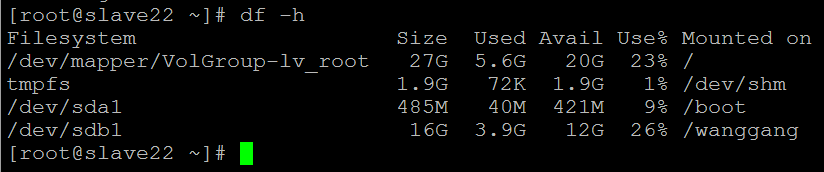
2、新加一块硬盘,我的是sdb 先创建物理卷
[root@redhat6-3 ~]# fdisk /dev/sdb
Command (m for help): n
Command action
e extended
p primary partition (1-4)
p
Partition number (1-4): 1
First cylinder (1-261, default 1): (回车,默认将所有空间分配给第一个主分区)
Using default value 1
Last cylinder, +cylinders or +size{K,M,G} (1-261, default 261):
Using default value 261
Command (m for help): t(修改磁盘格式为LVM)
Selected partition 1
Hex code (type L to list codes): 8e
Changed system type of partition 1 to 8e (Linux LVM)
Command (m for help): w
The partition table has been altered!
Calling ioctl() to re-read partition table.
Syncing disks.
3、再次查看磁盘情况
[root@redhat6-3 ~]# fdisk -l
4、将新创建的主分区创建为物理卷
[root@redhat6-3 ~]# pvcreate /dev/sdb1

如果报如下错误:
![]()
则执行[root@redhat6-3 ~]# partprobe
5、查看根目录所属的卷组和逻辑卷
[root@redhat6-3 ~]# df

6、查看已经存在的pv
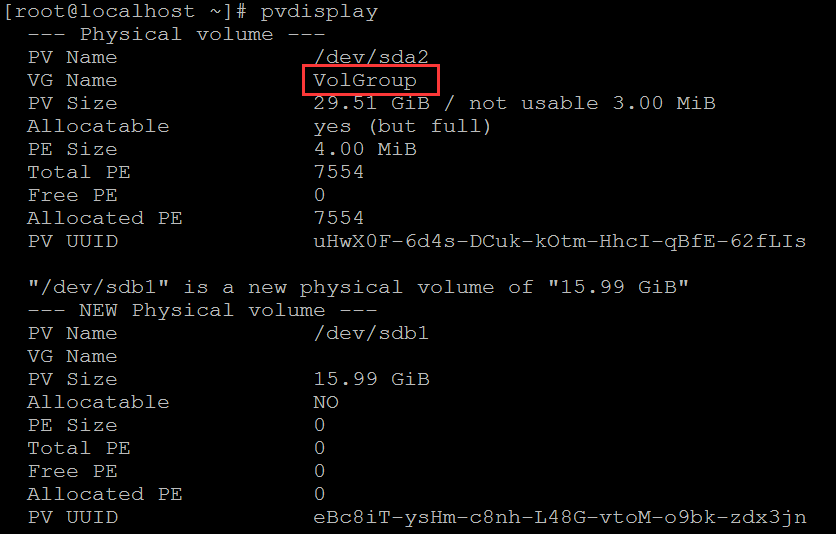
(此处说明卷组是VolGroup逻辑卷是/dev/mapper/VolGroup-lv_root)
7、将刚创建的物理卷/dev/sdb1添加到卷组中
[root@redhat6-3 ~]# vgextend VolGroup /dev/sdb1

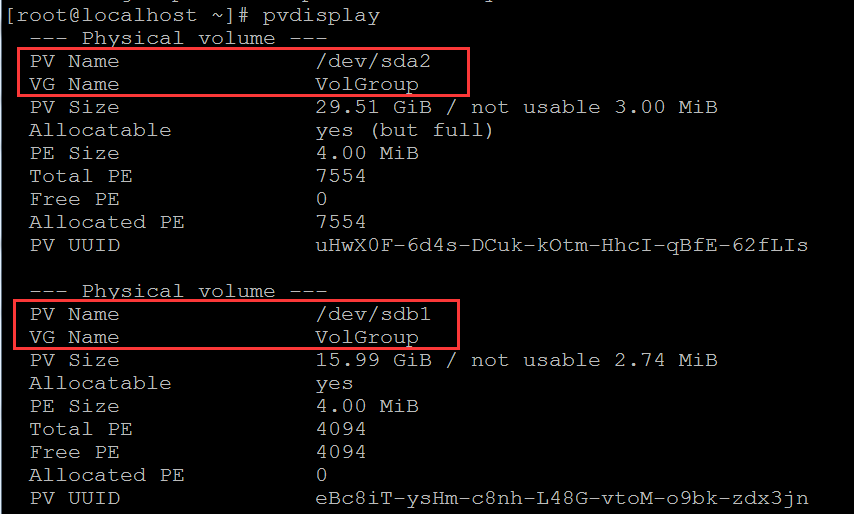
8、将卷组的1GB扩展给根所在的逻辑卷
[root@redhat6-3 ~]# lvextend -L +1G /dev/mapper/VolGroup-lv_root

9、激活修改的配置
[root@redhat6-3 ~]# resize2fs /dev/mapper/VolGroup-lv_root
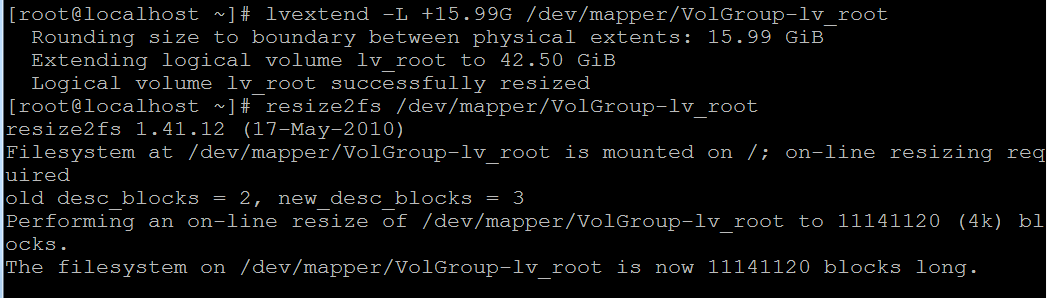
若有报如下错误:

则用xfs_growfs命令(没有报错则不需要使用下图所示命令)
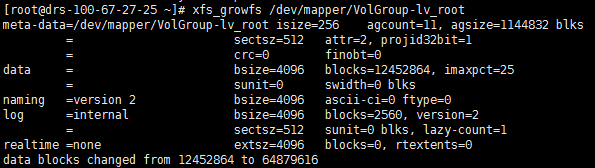
10、查看系统情况
[root@redhat6-3 ~]# df


vgdisplay #查看当前已经存在的VG信息
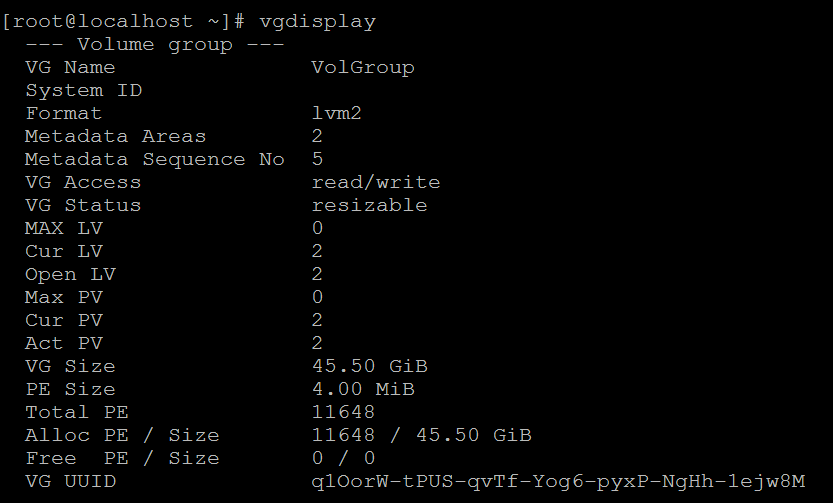
lvdisplay #查看已经存在的LV信息
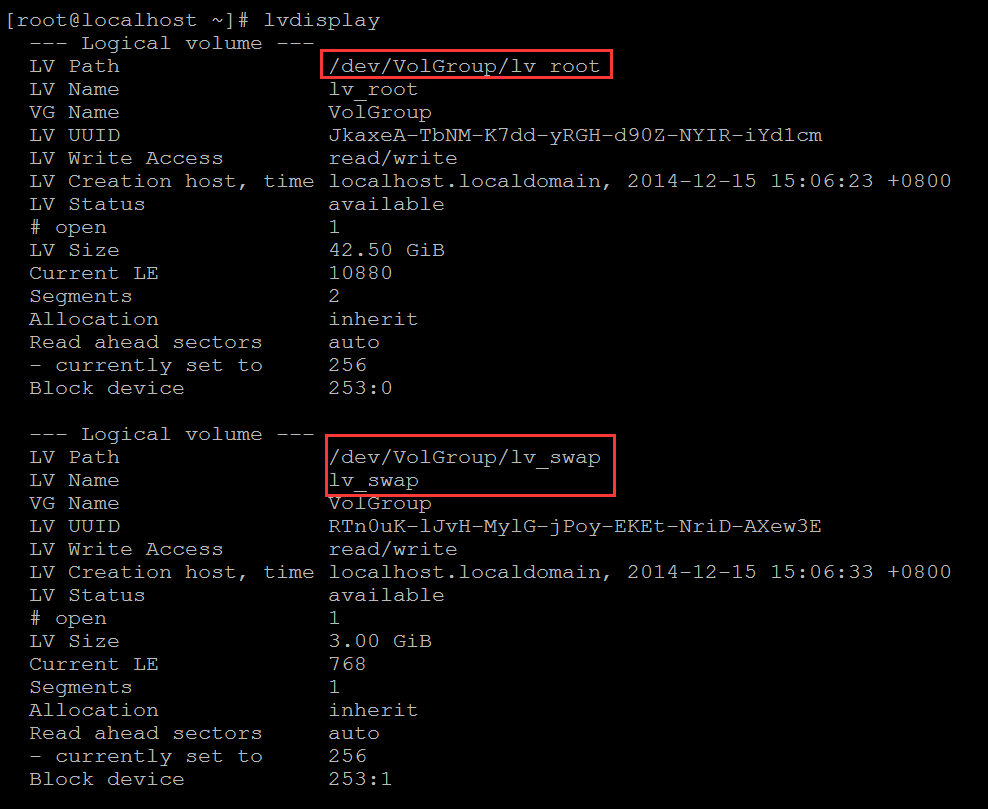
来源:oschina
链接:https://my.oschina.net/u/3954059/blog/3214459